Ao realizar o Login, o sistema possui um Toolbar (barra de ferramentas) na parte superior. Nele temos as informações de conexão com a internet (1° ícone), notificações recebidas (2° ícone) e vendedor logado (3° ícone). Ao clicar na terceira opção, ela irá abrir uma janelinha com duas opções: 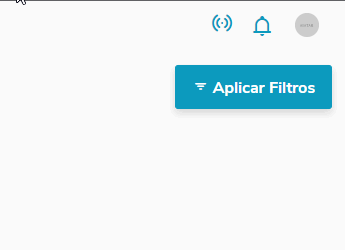
Ao clicar na opção de 'Trocar de Filial', será aberta uma janela informando a filial atual do vendedor e dois campos para serem preenchidos: um campo para indicar o Grupo de Empresas e outro campo para indicar a filial (as filiais serão retornadas de acordo com o Grupo de Empresa que foi selecionado). Ao selecionar a filial desejada, basta apenas clicar no botão de 'Confirmar' e a troca de filial será realizada. 
| Aviso |
|---|
| Para que seja possível a troca de filial, o usuário do vendedor logado deve ter vínculo de vendedor na filial de destino também. |
|